win10屏保图片怎么设置_win10系统屏保图片在哪里设置
最近有朋友问小编win10屏保图片怎么设置,关于这个问题,相信还有很多人不清楚。Win10系统的屏保图片是可以更换的,有些朋友想要更换新的屏保图片,但是却不知道win10自带的屏保图片在哪里设置,那么win10自定义屏保在哪设置呢?别着急,小编这就教大家win10系统屏保图片在哪里设置。
win10系统屏保图片在哪里设置:
1、右键桌面空白处,在弹出的下拉菜单中选择“个性化”;

2、进入到个性化的界面当中,点击“锁屏界面”的选项;
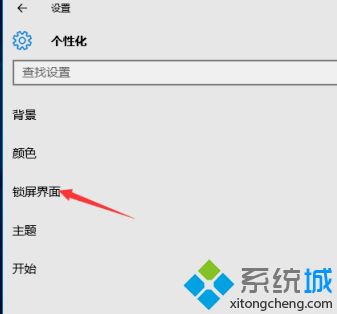
3、选择一张图片即可;
4、然后可以看到的图片被修改完成了。
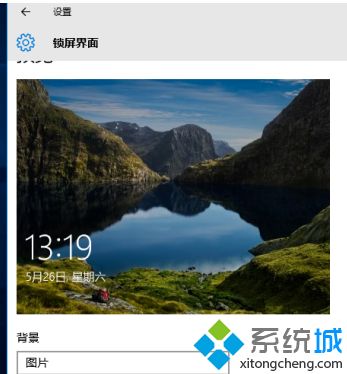
好了,以上就是关于win10屏保图片怎么设置的全部内容了,大家都学会了吗?希望本篇win10系统屏保图片在哪里设置的教程对你有所帮助。
我告诉你msdn版权声明:以上内容作者已申请原创保护,未经允许不得转载,侵权必究!授权事宜、对本内容有异议或投诉,敬请联系网站管理员,我们将尽快回复您,谢谢合作!










